Melding vastleggen
In deze handleiding laten we je zien hoe je een melding of klacht voor óf over een kandidaat kan vastleggen, terugvinden en bewerken. Doordat we de meldingen op 1 centraal punt vastleggen creëren we meer overzicht en duidelijkheid voor de gehele organisatie. Laten we beginnen!
1. Meldingen object opzoeken
Zoek het Meldingen object op bij de 9 puntjes.
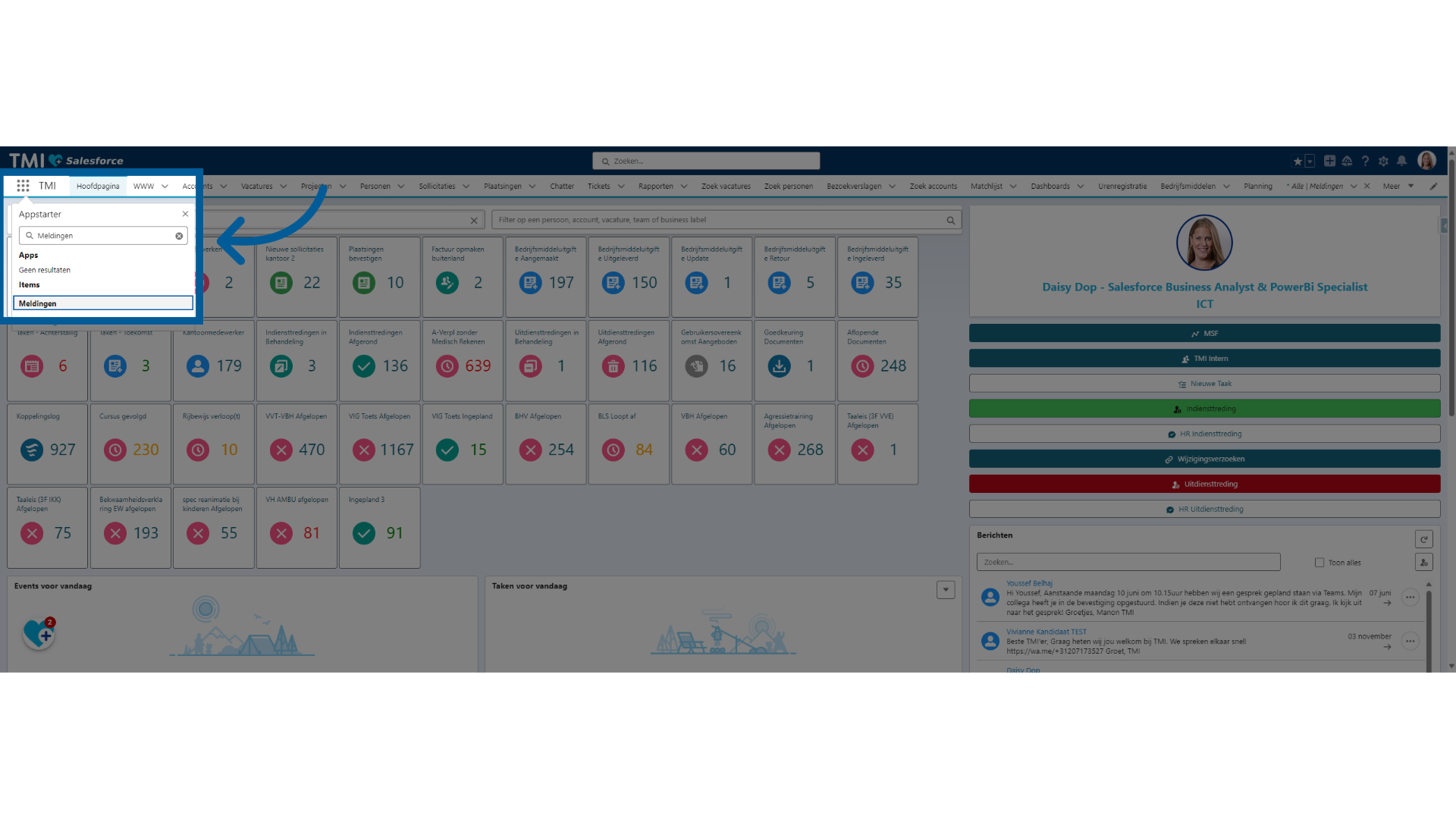
2. Nieuwe melding aanmaken
Klik op Nieuw om een nieuwe melding te registreren.
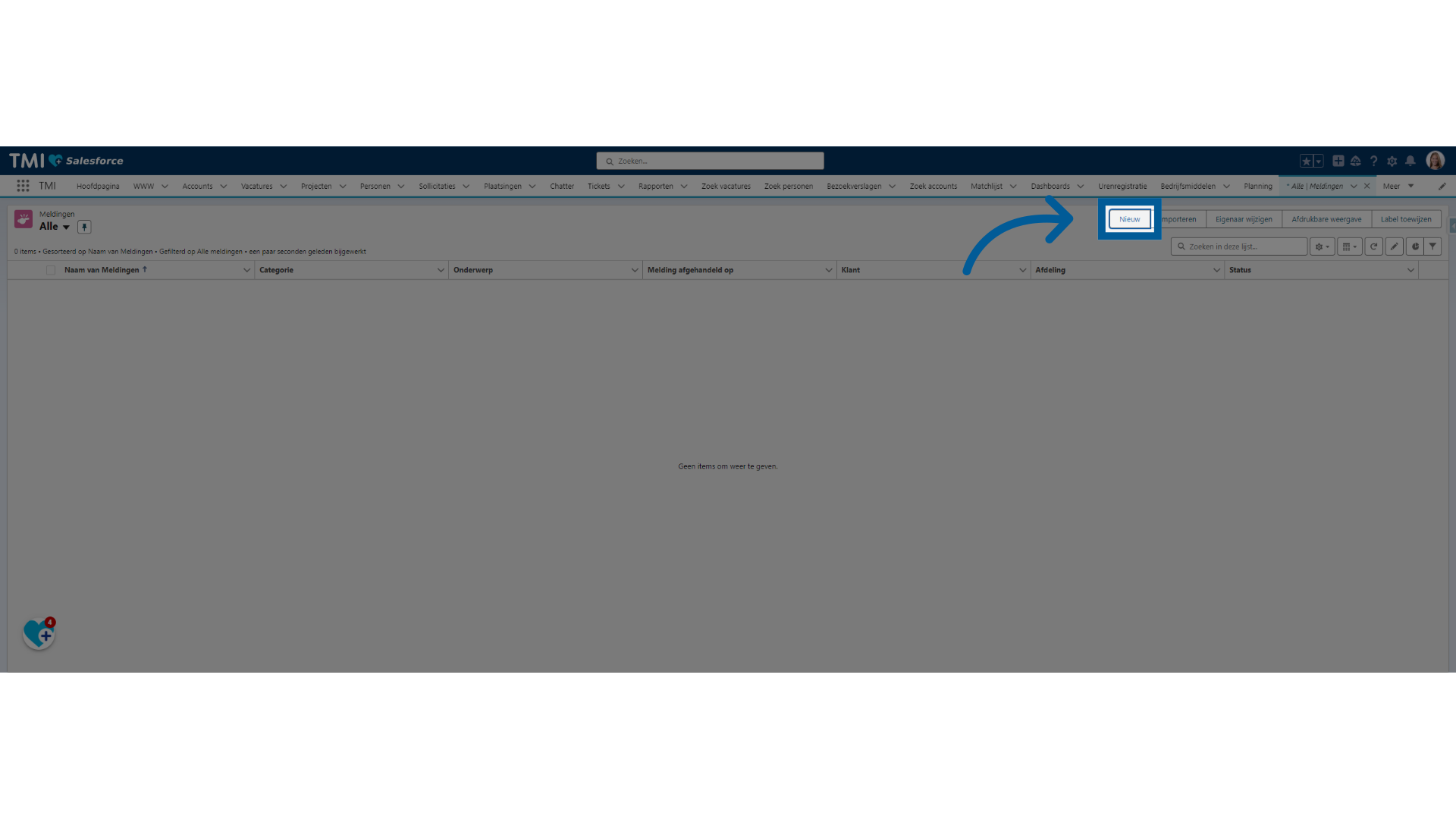
3. Melding aanvullen
Geef aan vanaf welke afdeling de melding wordt geregistreerd en vul daarna de Categorie en eventueel de subcategorie in.
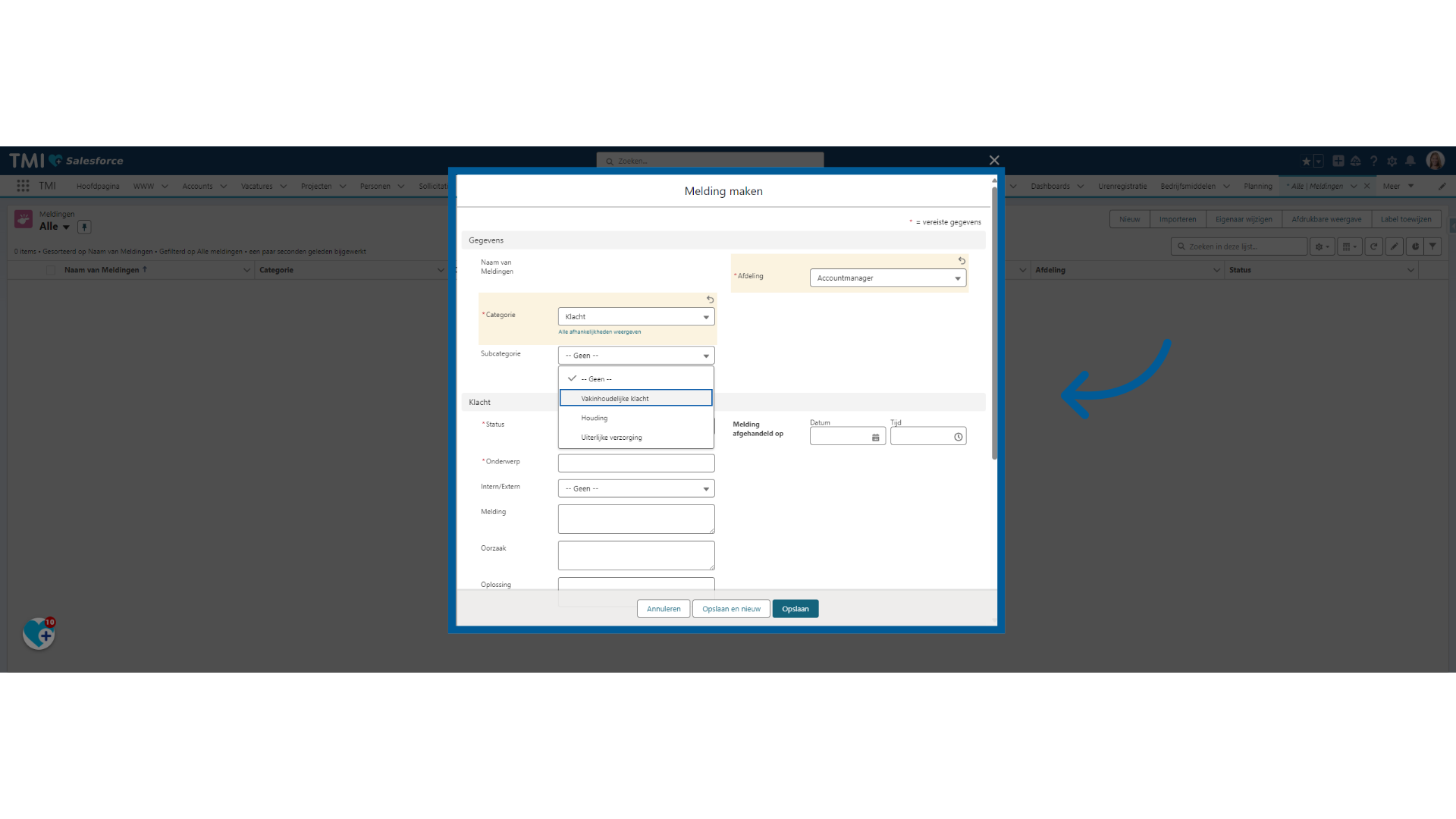
4. Melding aanvullen
Geef de status op, het onderwerp van de melding, of het een interne of een externe melding is en omschrijf wat er is gebeurd of geef een uitgebreide omschrijving van de klacht. Geef op of er een oorzaak was. Uiteindelijk geef je aan of er tot een oplossing is gekomen en wat deze oplossing is. Dit kan direct of later in het proces.

5. Kandidaat toevoegen
Selecteer de juiste kandidaat zodat de melding aan de juiste persoon wordt gehangen.
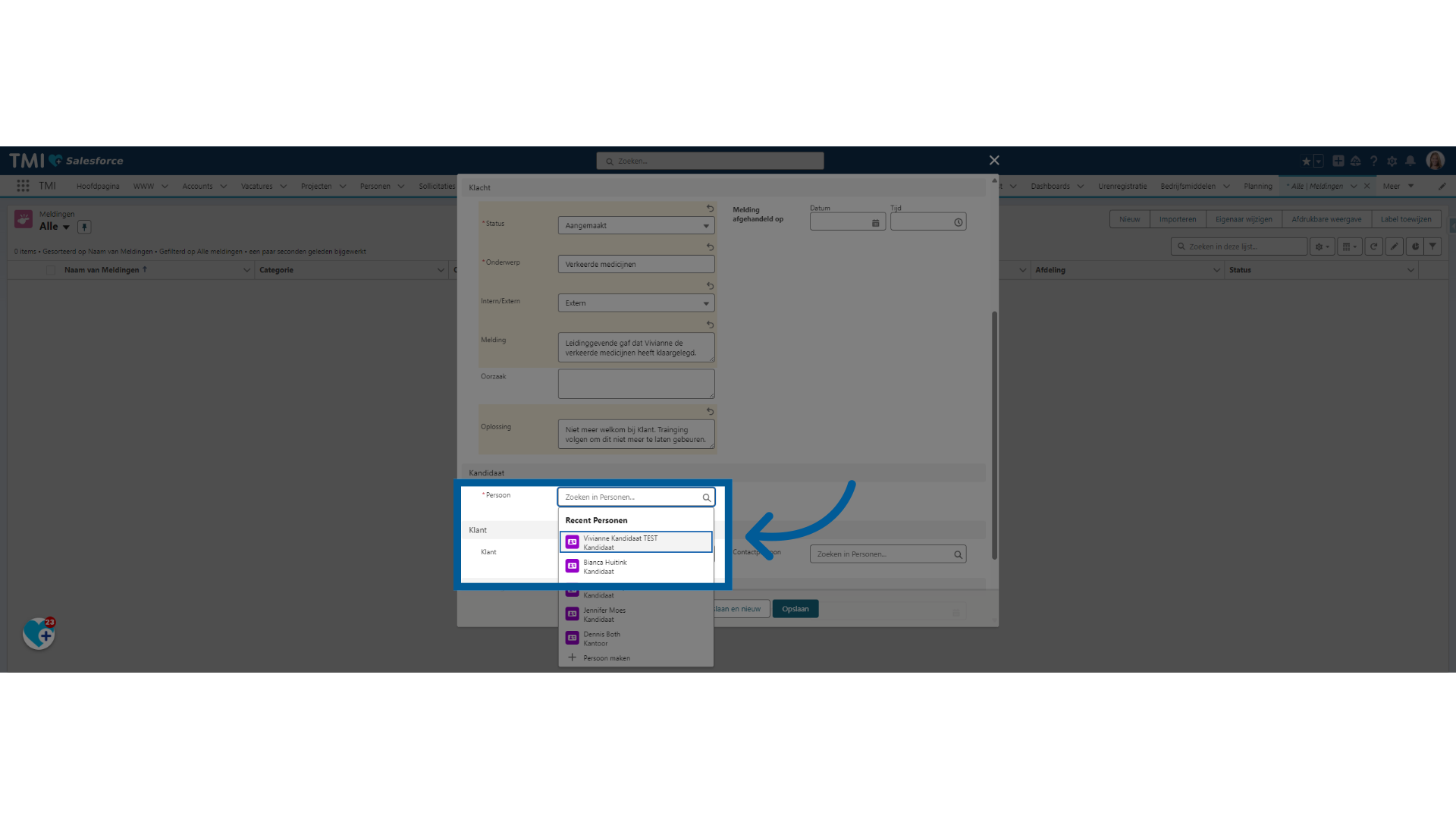
6. Klant toevoegen
Hang de melding aan de juiste klant, dit kan de hoofdklant zijn of indien nodig een specifieke afdeling. Hou er rekening mee dat als er evt. een uitsluiting aangemaakt moet worden zal dat gebeuren op het account wat hier wordt aangegeven.
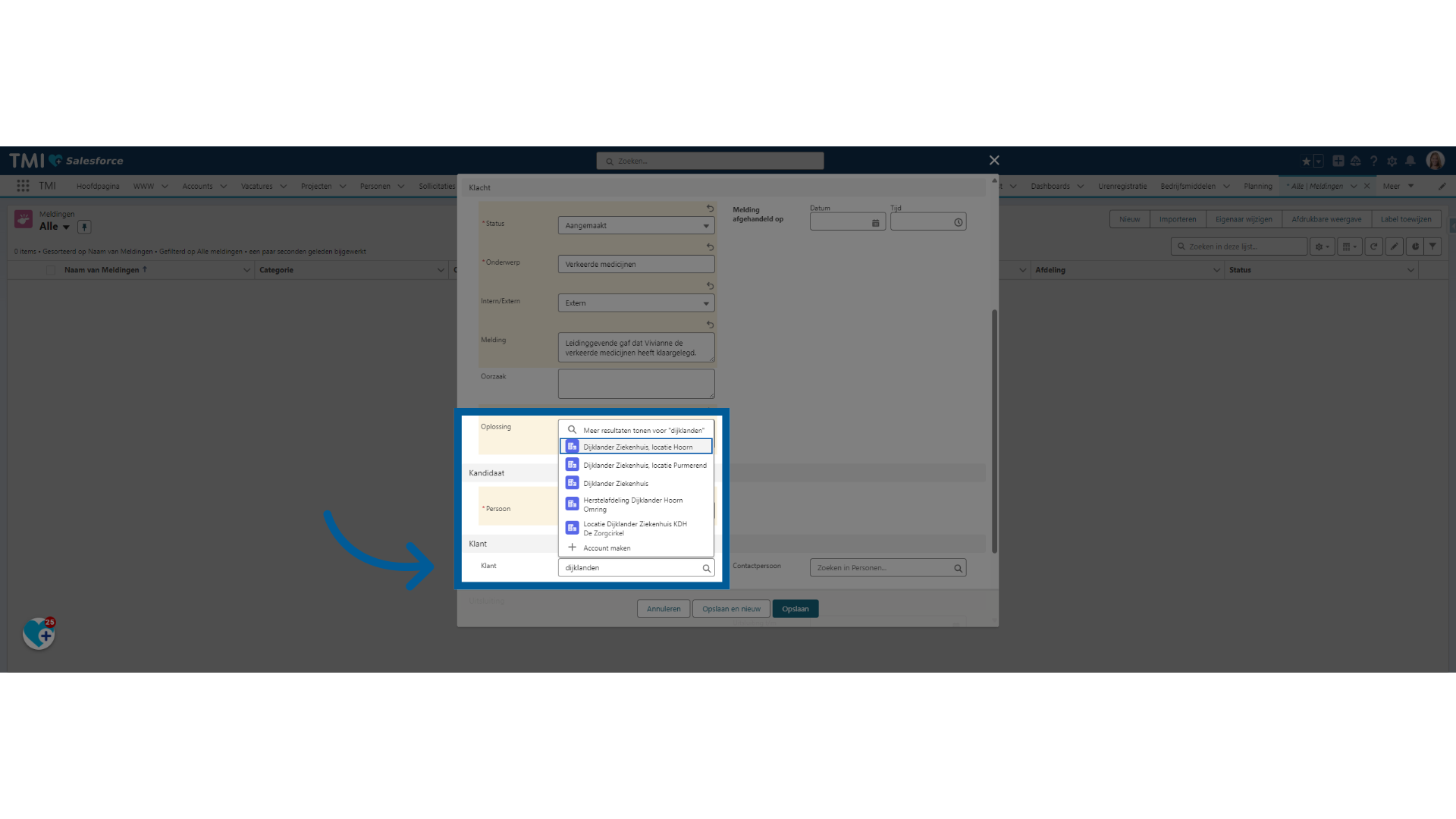
7. Opslaan
Klik op Opslaan
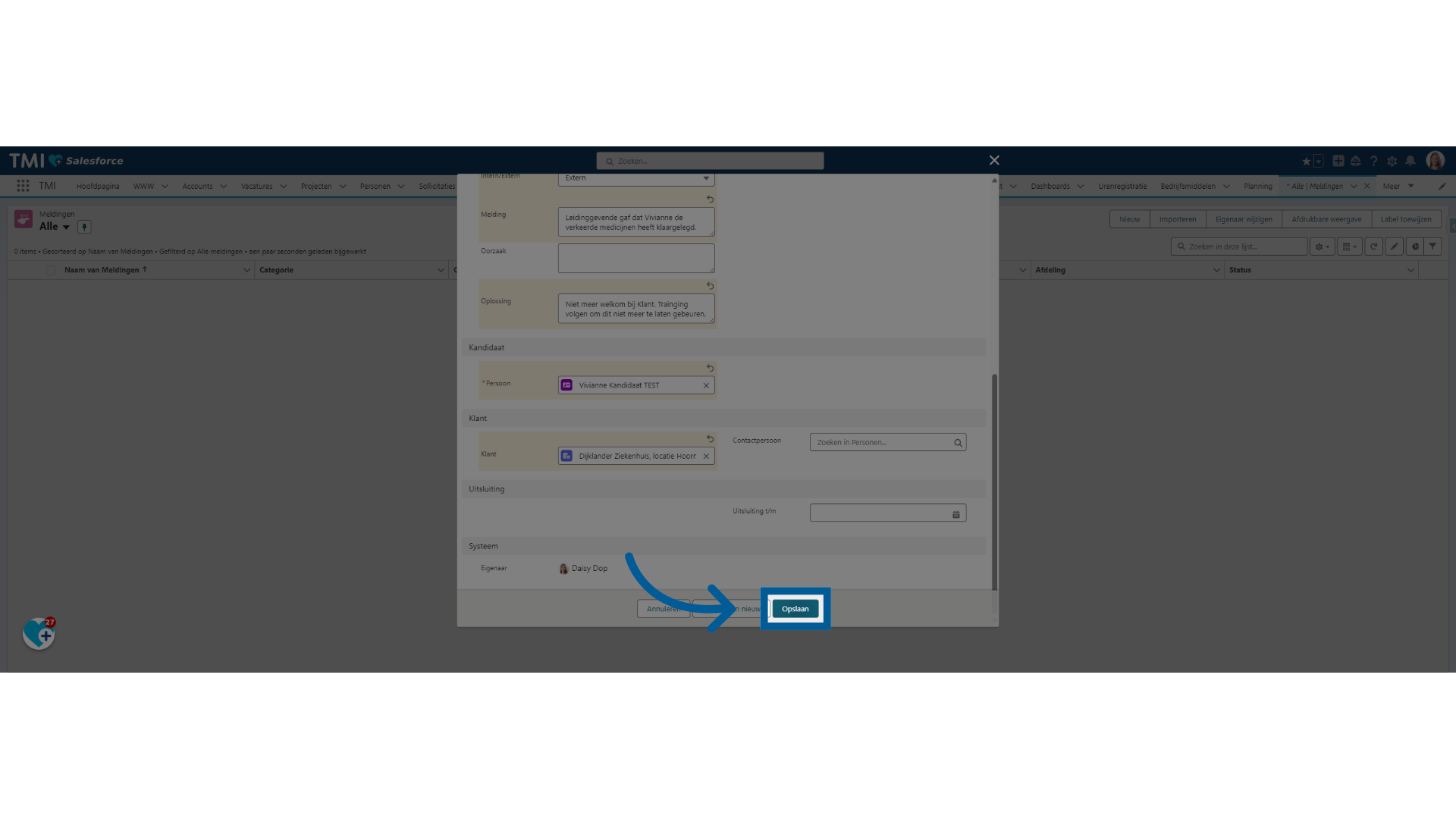
8. Uitsluiting toevoegen
Wanneer je een uitsluiting wil toevoegen kan je op de knop Uitsluiting toevoegen klikken. Deze maakt automatisch een uitsluiting voor de aangegeven klant aan op de kandidaat. Als er een datum aan moet hangen moet je deze op de uitsluiting zelf toevoegen. Volg de volgende 5 stappen om te zien hoe je dit doet.
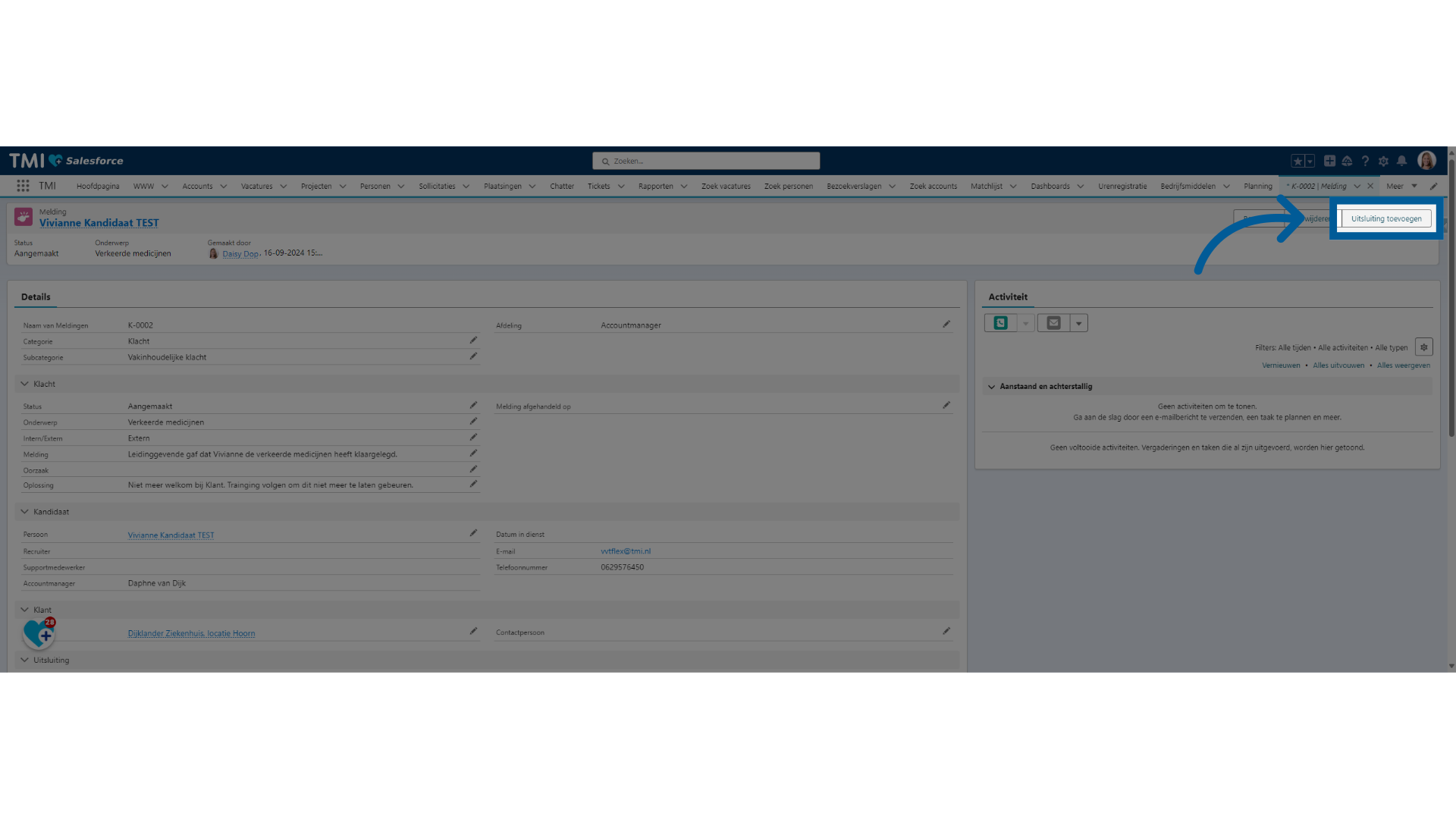
9. Uitsluiting toevoegen
Klik op beëindigen.
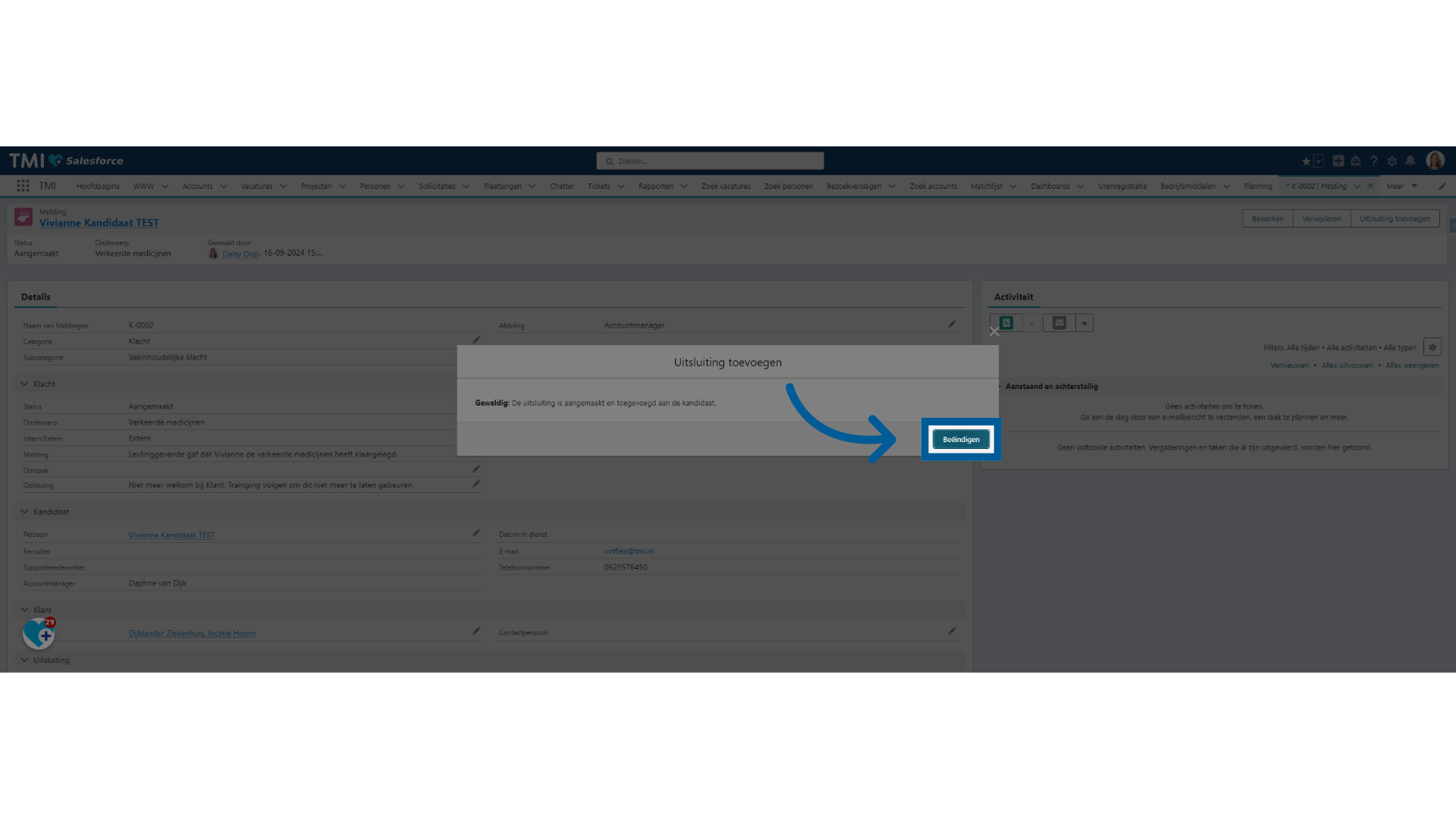
10. Persoon
Klik op de kandidaat om meteen naar haar of zijn kaart te gaan.
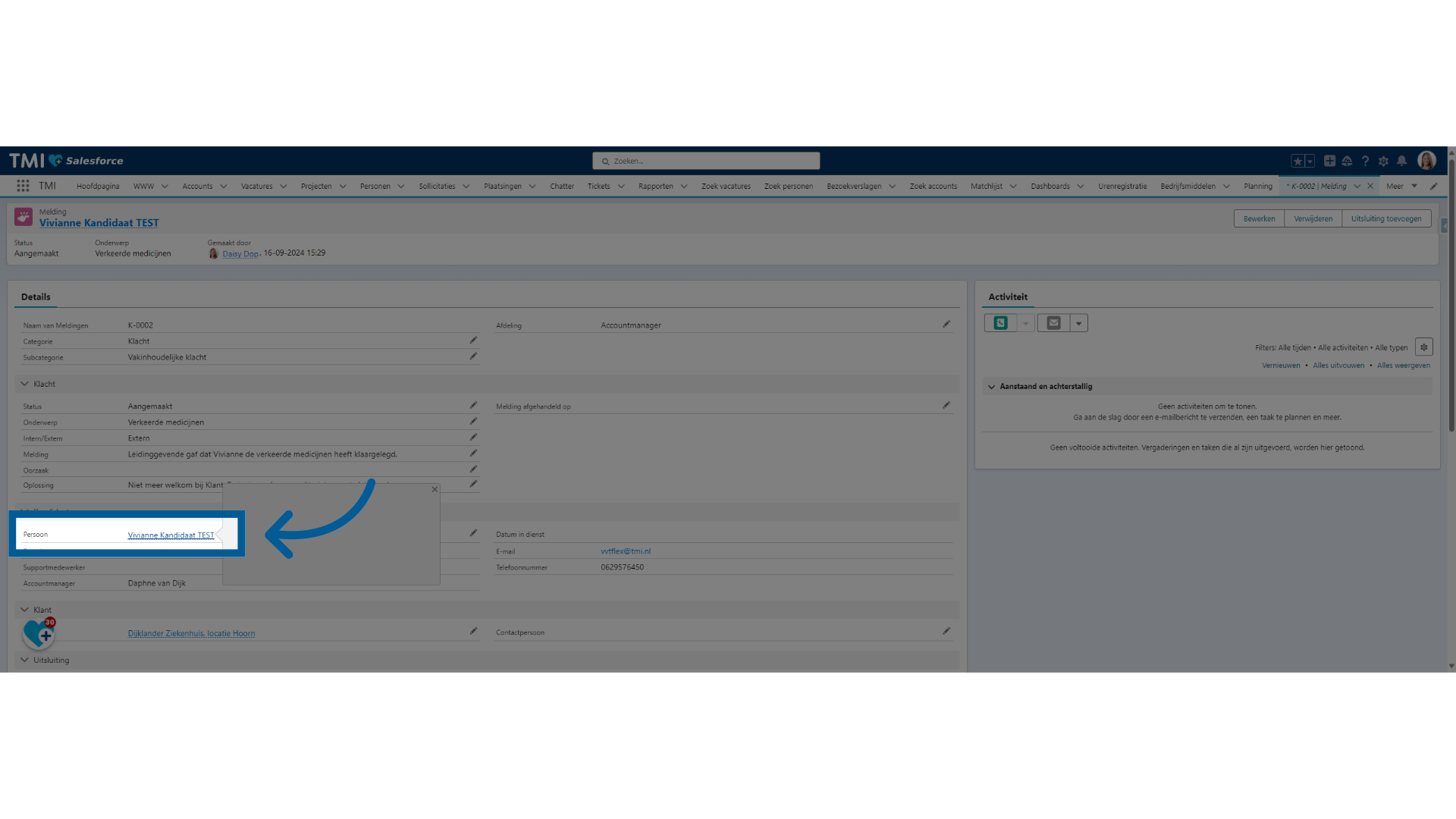
11. Voorkeuren en uitsluitingen
Open de Voorkeuren en Uitsluitingen
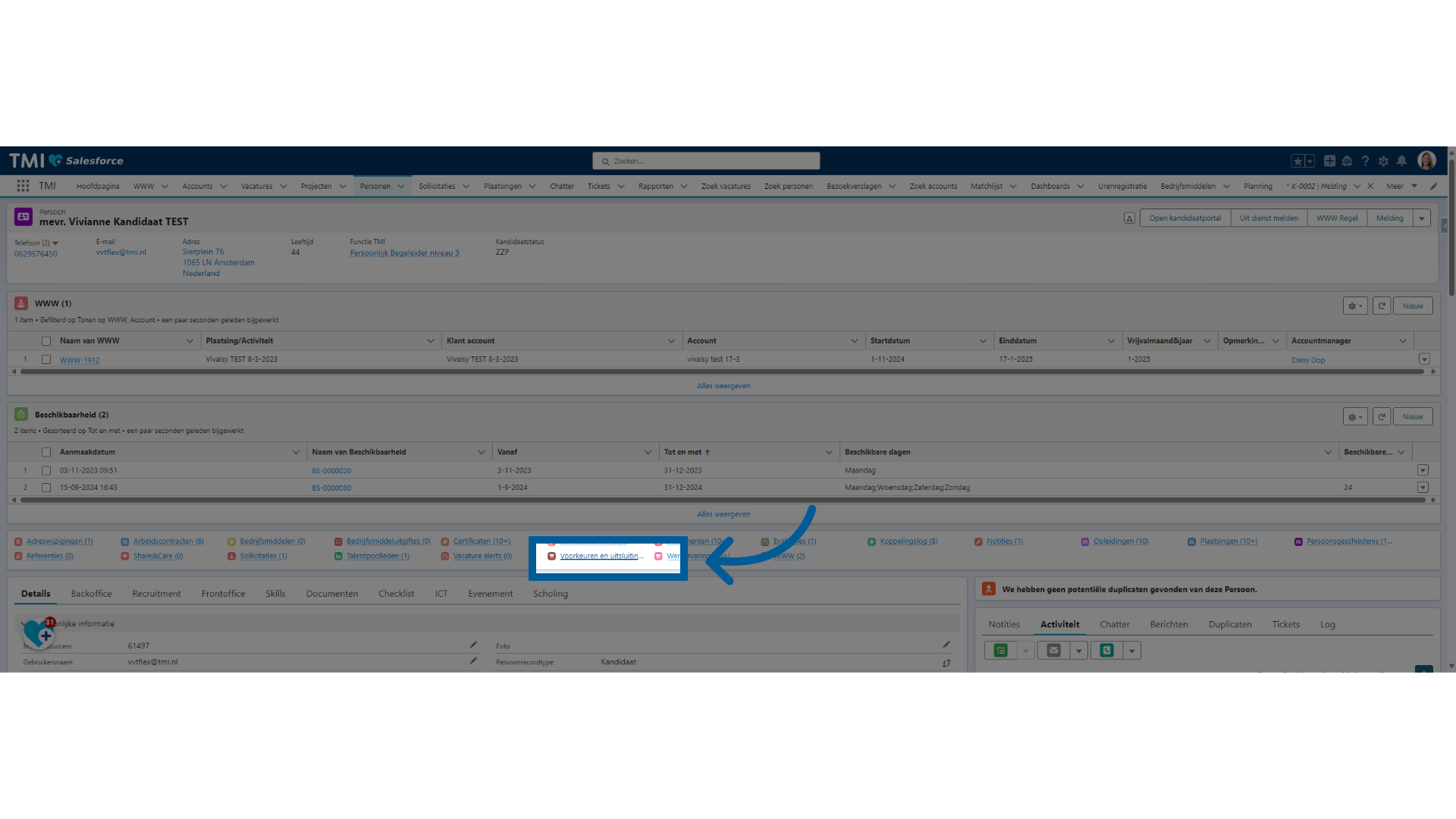
12. Voorkeuren en Uitsluitingen
Open de uitsluiting door op het PR nummer te klikken.
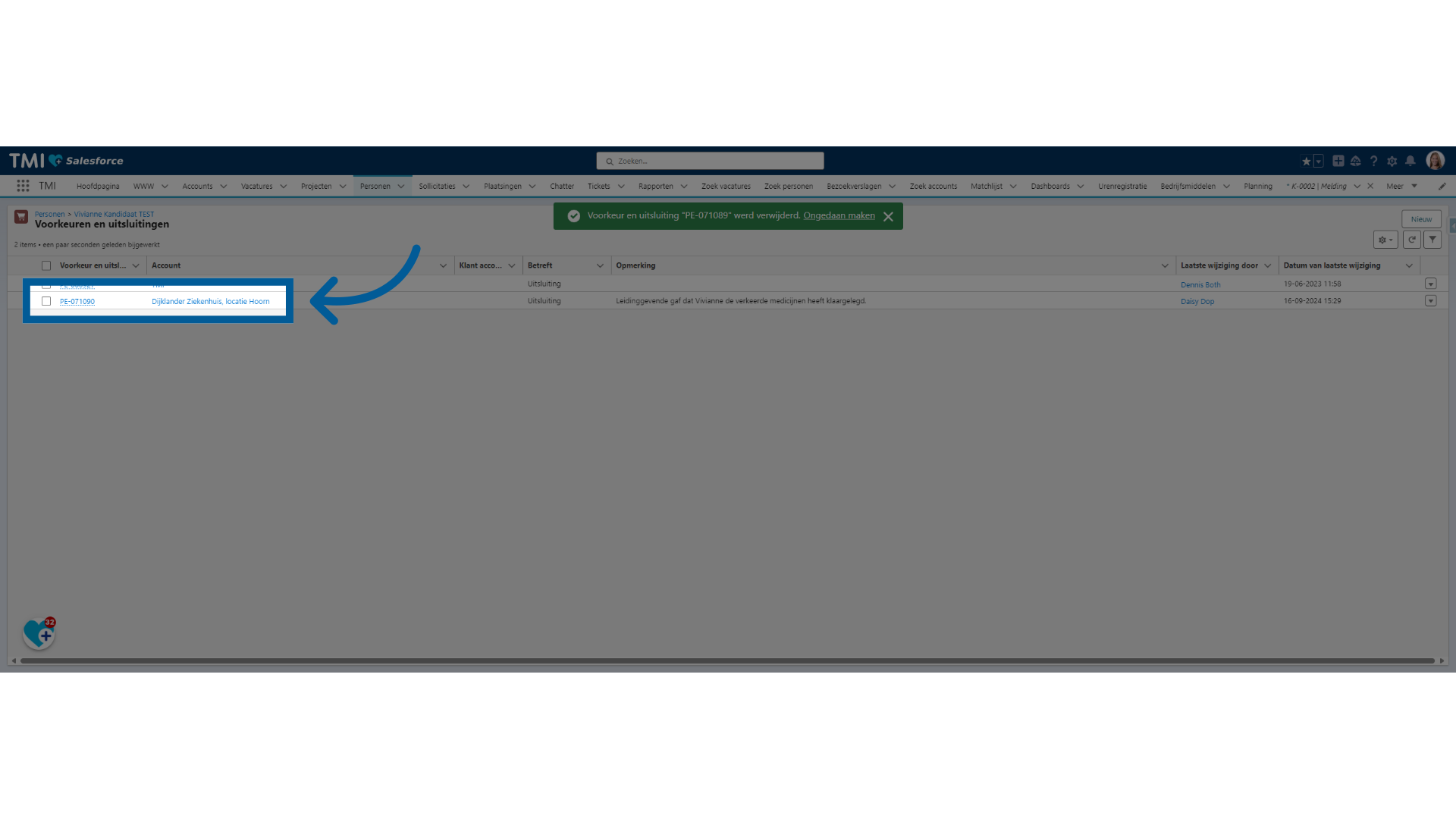
13. Voorkeuren en Uitsluitingen - datum toevoegen
Voeg de datum toe en klik op Opslaan. Je hebt nu een datum toegevoegd aan de uitsluiting.
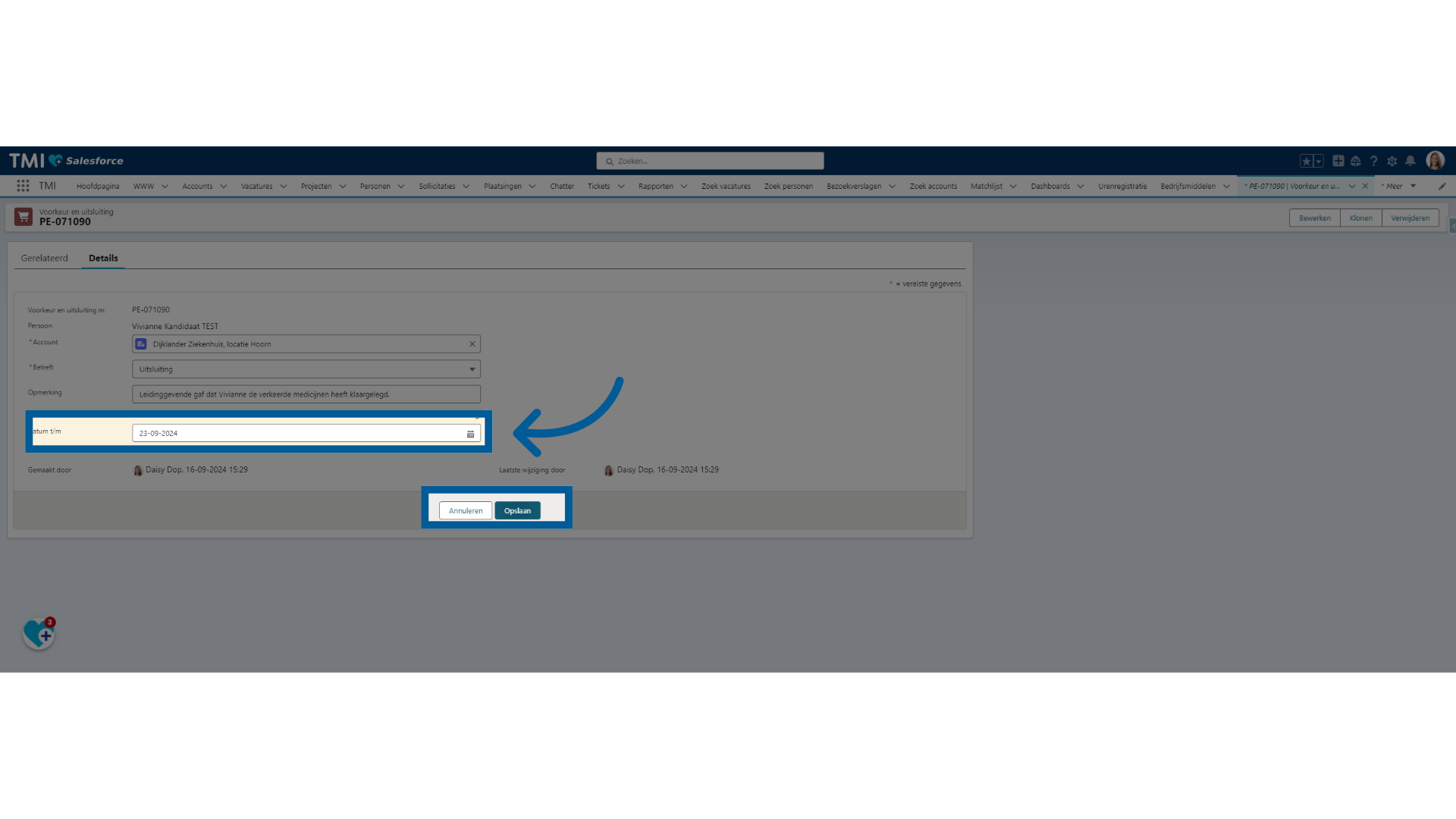
14. Kandidaat
Je kan de meldingen ook altijd terug vinden op de kandidaatkaart zelf. Open de kandidaat kaart en ga naar het tabblad Frontoffice
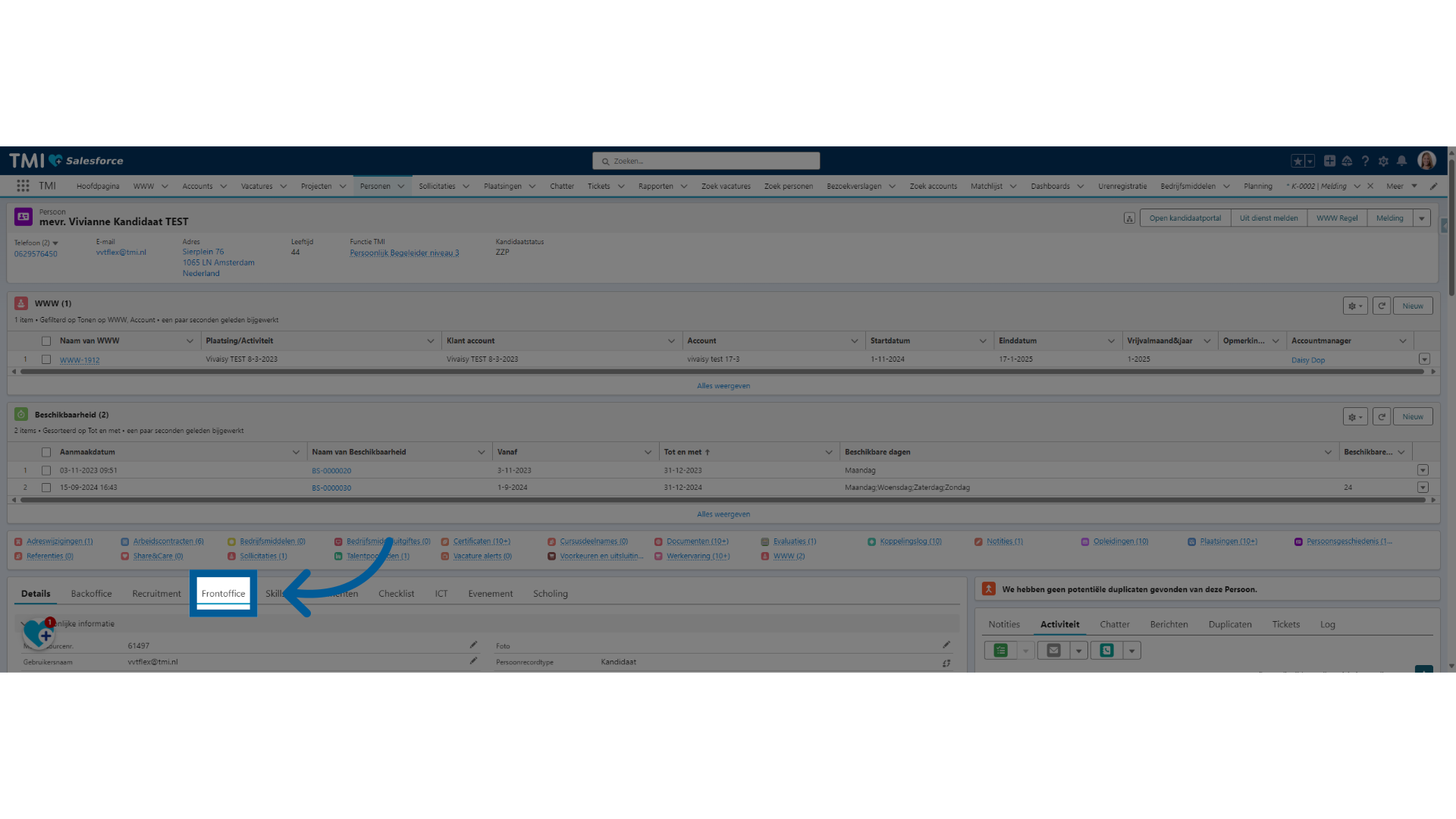
15. Meldingen
Scroll wat naar beneden en daar vind je de sectie van de Meldingen. Vanaf hier kan je eventueel ook een nieuwe melding maken. Klik dan op de Nieuw knop in de Meldingen sectie. Je kan het zelfde proces dan ook vanuit hier doorlopen.
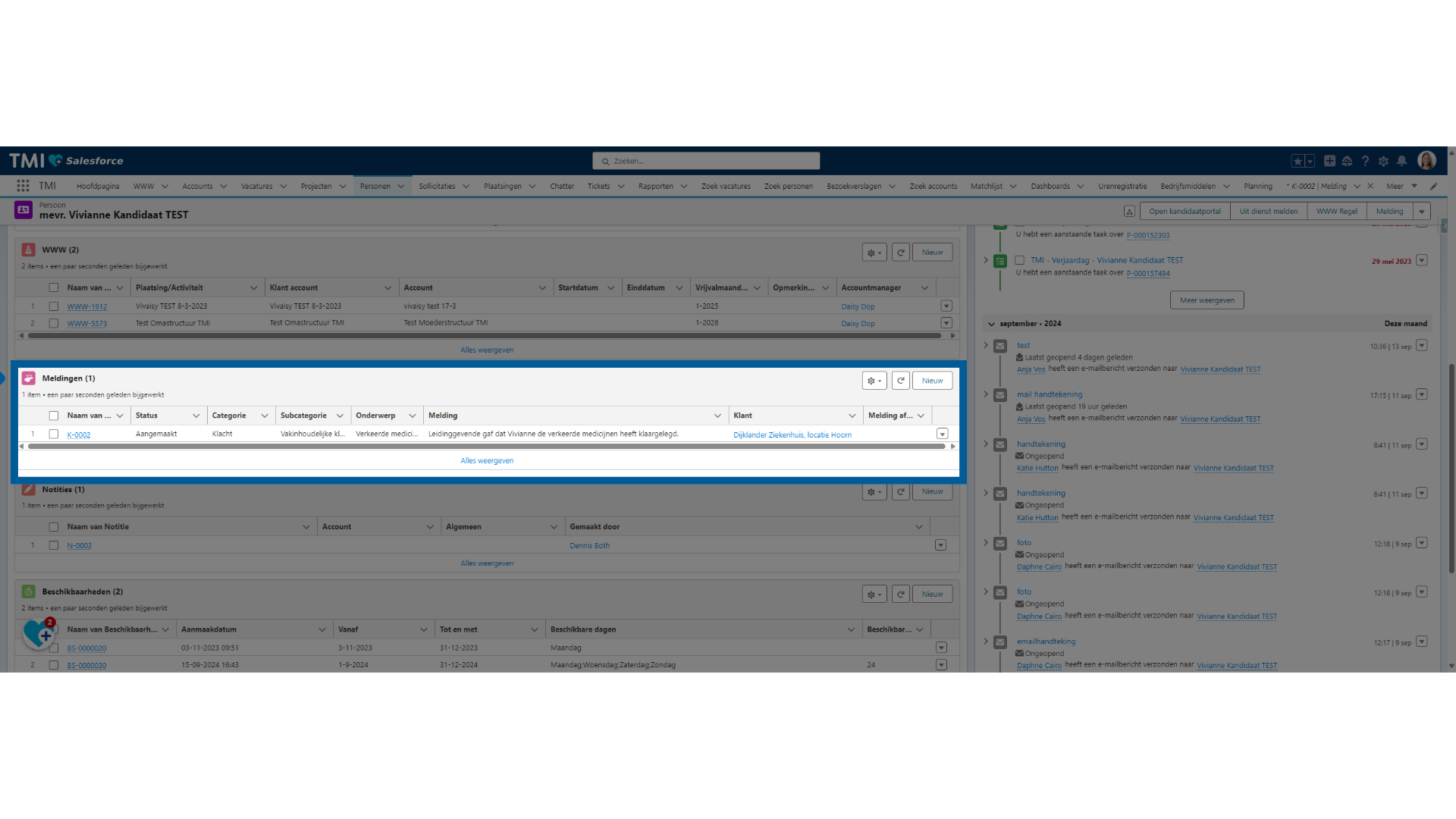
16. Status aanpassen
Zodra de melding is afgehandeld kan je de melding openen en de status op Afgehandeld zetten. Het datumveld van "Afgehandeld op" wordt bij opslaan automatisch gevuld.
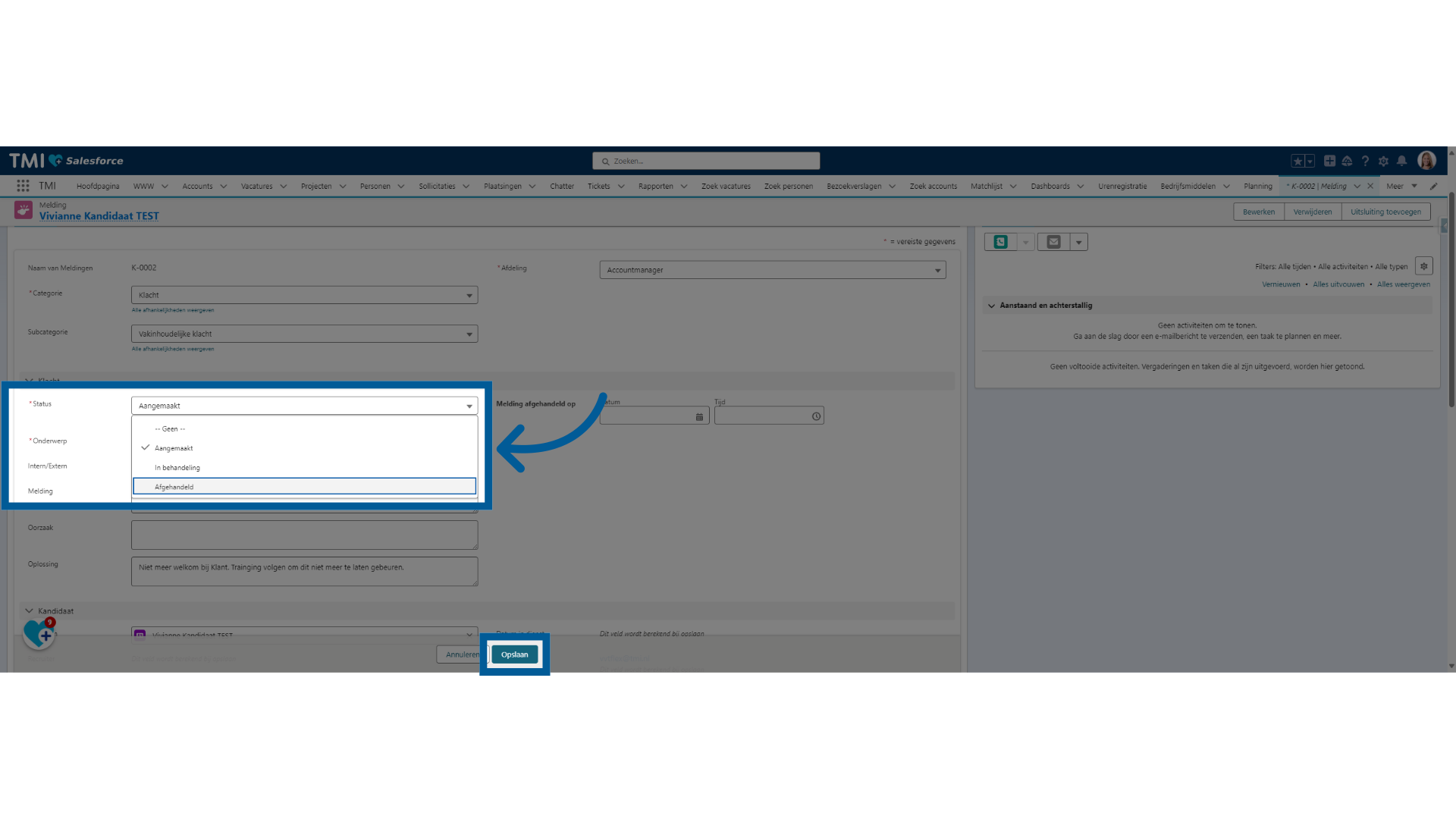
17. Afgehandeld
Het veld is nu gevuld met de datum waarop de status op Afgehandeld is gezet.
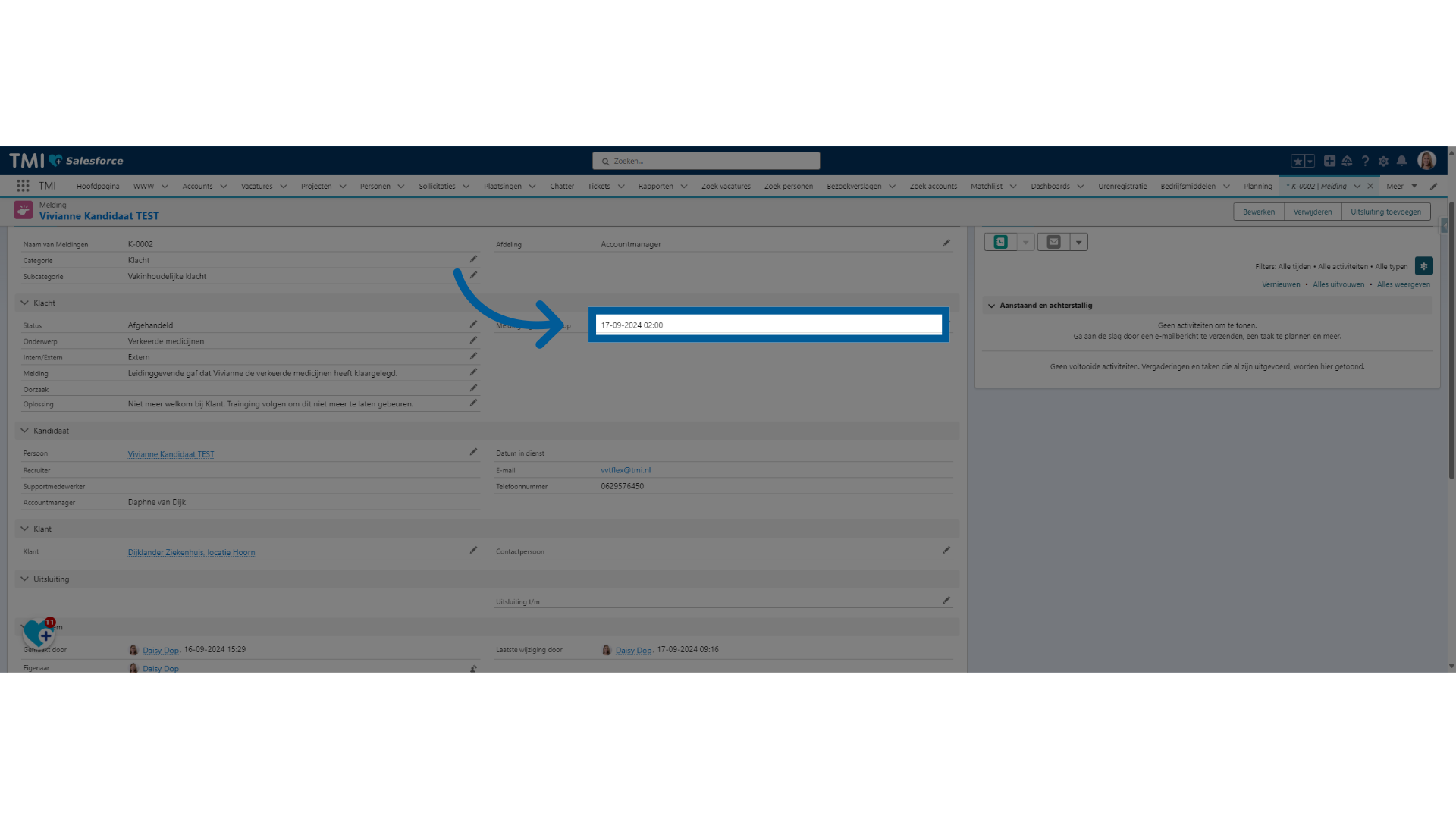
Je hebt nu succesvol een melding aangemaakt en van status gewijzigd. Iedereen kan nu duidelijk zien of er een melding over een kandidaat is binnen gekomen of geregistreerd. Dit geeft iedereen inzicht in de situatie. Bedankt voor het volgen van deze handleiding.